Aprenda como instalar o WhatsApp no Apple Watch. Visualize e responda mensagens diretamente na tela do seu relógio. Leia conversas de seus familiares e amigos. Use uma variedade de emojis para expressar seus sentimentos.
Cansou de receber notificações no seu Apple Watch? Instalando um aplicativo especifico, você poderá usar quase todas as funções do WhatsApp diretamente na tela do seu relógio.
Por exemplo, mandar mensagens selecionando entre dois teclados virtuais, abrir imagens, vídeos e áudios, tudo diretamente na tela do seu Apple Watch. O aplicativo usa as funções mais básicas do Whats para você conseguir se comunicar facilmente.
Com o Apple Watch já conectado ao seu iPhone, siga as etapas para realizar a instalação do app para poder acessar quase todas as funções do WhatsApp. Confira abaixo!
Baixando e instalando WatchChat
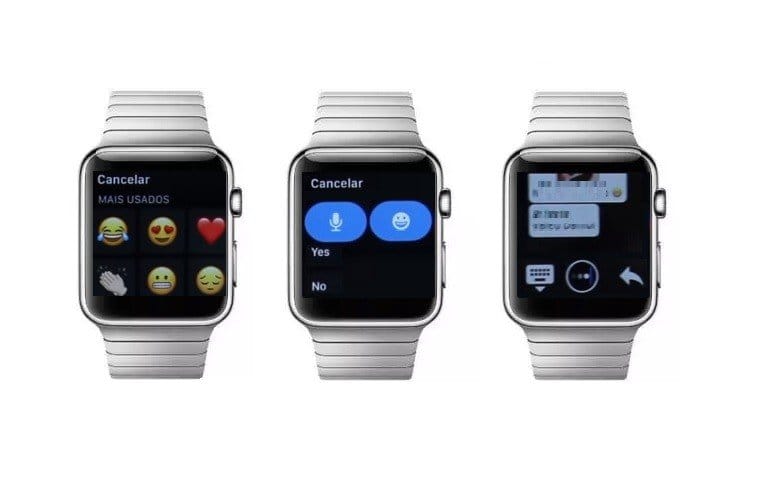
Antes de continuar com os passos abaixo, informamos que o aplicativo é pago e atualmente esta custando 3,49 €.
- Abra no seu iPhone o app da Apple Store, toque na lupa e pesquise o aplicativo “WatchChat“.
- Depois de baixado e instalado no iPhone, o app também será encontrado no seu Apple Watch.
- Vá no relógio, pressione o “Digital Crown” (botão lateral superior) para acessar a tela dos apps.
- Agora toque no ícone
 do aplicativo, em seguida será gerado um QR Code.
do aplicativo, em seguida será gerado um QR Code. - No iPhone, abra o WhatsApp, vá na aba “Ajustes“, toque na opção “WhatsApp Web/Desktop” e depois em “Escanear código QR“.
- Em seguida aponte a câmera na tela do relógio para escanear o código.
- Depois da leitura, o WhatsApp já estará conectado ao seu Apple Watch.
Visualizando conversas do WhatsApp no Apple Watch
Assim que você abrir o aplicativo do WatchChat no seu Apple Watch, será exibida a tela com todas as conversas que foram enviadas através do seu WhatsApp.
Para navegar, visualizar ou responder as mensagens, siga algumas dicas abaixo.
- Utilizando o botão Digital Crown do relógio, você poderá rolar para baixo ou para cima para navegar através das mensagens enviadas pelos seus contatos.
- Além do nome do contato, uma prévia e o registro da hora são mostrados logo abaixo. Para ler uma conversa, basta clicar sobre qualquer.
- Se forem enviados vídeos, imagens ou áudios no corpo do diálogo, toque sobre para visualizar ou escutar. Para uma exibição em tela cheia, toque na seta logo acima.
Respondendo mensagens dos contatos
Para responder as mensagens enviadas pelos seus contatos, basta que você selecione um dos atalhos no final da tela da conversa. Depois é só escolher entre enviar textos, áudios ou emojis.
- Para responder, toque sobre uma conversa, role até o final e selecione o ícone
 para começar a digitar.
para começar a digitar. - Toque neste ícone
 para usar o teclado Swype, aquele que forma palavras deslizando o dedo sobre as letras.
para usar o teclado Swype, aquele que forma palavras deslizando o dedo sobre as letras. - Toque no ícone da seta
 se quiser enviar emojis, mensagens de Voz ou respostas padronizadas.
se quiser enviar emojis, mensagens de Voz ou respostas padronizadas. - Tocando por alguns segundos sobre a tela, você acessará as seguintes opções: Atualizar conversas, Reiniciar e Contatos.











